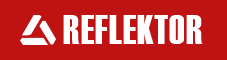::: reklama@pbprog.kz
::: editor@pbprog.kz
::: webmaster@pbprog.kz
Диск ПК загружен на 100 % — что делать?
Если Windows выдает предупреждение, что диск чрезмерно загружен, ваша система будет работать гораздо медленнее, чем могла бы. Как решить эту проблему, рассказываем в статье.
Диск загружен на 100%: как решить проблему в Windows 10
При высокой загрузке у вашего жесткого диска не останется «места» для решения разных задач. Так же, как необходимо снижать высокую загрузку процессора, необходимо обращать серьезное внимание на перегрузку диска. И то, и другое существенно замедляет вашу систему. Вот несколько методов, которые помогут разгрузить диск.
Отключение автозагрузок
Возможно, эта ошибка вызвана слишком большим количеством автозагрузок программ.
- С помощью [Ctrl] + [Shift] + [Esc] откройте «Диспетчер задач» и перейдите на вкладку «Автозагрузка».
- Просмотрите список ненужных вам программ автозапуска и отключите их, выделив их и нажав внизу на «Отключить».
Отключение служб
В некоторых случаях причиной слишком высокой загрузки диска становится большое количество одновременно запущенных служб.
- Введите «msconfig» в строке поиска, подтвердив с помощью [Enter].
- На вкладке «Службы» сначала установите флажок рядом с «Не отображать службы Microsoft», а затем просмотрите список служб и определитесь, которые вам не нужны.
- Вы можете отключить службы, сняв флажок и нажав «OK», чтобы сохранить изменения.
Что делать при высокой загрузке диска
Вот еще несколько советов, которые помогут разгрузить диск и ускорить работу компьютера.
- Часто помочь может одно простое действие: если в «Конфигурации системы» в разделе «Общие» выбрать «Обычный запуск».
- Если вы используете «Защитник Windows» в качестве антивирусной программы, мы рекомендуем вам попробовать установить другое приложение, так как именно Microsoft Defender часто «виноват» в чрезмерной загрузке диска. Кроме того, стоит проверить свой компьютер на наличие вредоносных программ и при необходимости удалить их.
- Возможно, возникла проблема и с самим диском. Поэтому откройте командную строку Windows и введите команду «sfc/scannow» для запуска поиска проблем. Подтвердите действие нажатием [Enter] и дождитесь завершения операции.
- Кроме того, не забудьте убедиться, что ваша Windows и все драйверы обновлены.
- Освободите место на жестком диске. Windows 10 сама по себе требует много свободной памяти, и если диск переполнен, он быстро перегружается. Для освобождения места просто удалите данные и программы, которые вам больше не нужны.